| トップ > 製品一覧 > XRGB-3 - DOWNLOAD | |
|
|
||||||||||||||||||||||
| XRGB-3 WINinP Viewerは、ウィンドウ内に子画面表示を行い、マウスで位置やサイズを変更することが出来るソフトウェアです。 | ||||||||||||||||||||||
| このプログラムはベータ版です。。 | ||||||||||||||||||||||
| NEW!! | XRGB-3 WINinP Viewer Version2.10 | |||||||||||||||||||||
|
||||||||||||||||||||||
| XRGB-3 WINinP Viewer Version210 | ||||||||||||||||||||||
| インストーラー無しです。適当なフォルダに解凍してお使い下さい。 | ||||||||||||||||||||||
| このプログラムは正式公開の最新版です。 | ||||||||||||||||||||||
| XRGB-3 WINinP Viewer Version2.00 | ||||||||||||||||||||||
|
||||||||||||||||||||||
| XRGB-3 WINinP Viewer Version2.00 | ||||||||||||||||||||||
| インストーラー付です。実行すると自動的にインストールが開始されます。 | ||||||||||||||||||||||
| ■インストール方法 | ||||||||||||||||||||||
| 1.「ダウンロード」をクリックし、「xrgb3wipV2_setup.exe」のダウンロードを開始します。 | ||||||||||||||||||||||
| 2.「保存ボタン」をクリックし、パソコンのディスクに保存します。 | ||||||||||||||||||||||
| 3.保存した「xrgb3wipV2_setup.exe」を開いて、インストールを開始します。 | ||||||||||||||||||||||
| 4.画面の指示に従い、インストール完了します。詳しくはマニュアルの60ページをご覧下さい。 | ||||||||||||||||||||||
| XRGB-3 WINinP Viewer Version0.90 Macintosh版 | ||||||||||||||||||||||
| ご注意:「WINinP Viewer Version0.90 Macintosh版」はベータ(評価)版となります。 | ||||||||||||||||||||||
|
||||||||||||||||||||||
| XRGB-3 WINinP Viewer Version0.90 Macintosh版 Mac OS X 10.2.0〜10.3.8用 |
||||||||||||||||||||||
| XRGB-3 WINinP Viewer Version0.90 Macintosh版 Mac OS X 10.3.9〜(ユニバーサルバイナリ)用 |
||||||||||||||||||||||
| インストーラー付です。実行すると自動的にインストールが開始されます。 | ||||||||||||||||||||||
| ■インストール方法 | ||||||||||||||||||||||
| 1.お使いのMac OSのバージョンにあったものを選び「ダウンロード」をクリックし、ディスクに保存してください。 | ||||||||||||||||||||||
| 2.ダブルクリックすると解凍され、「XRGB3 WINinP Viewer.dmg」ができます(10.2では「XRGB3 WINinP Viewer.dmg Folder」というフォルダが作られその中に入る場合があります)。 | ||||||||||||||||||||||
| 3..「XRGB3 WINinP Viewer.dmg」をダブルクリックするとマウントされるので、その中の「XRGB-3 WINinP Viewer.pkg」をダブルクリックするとインストールが開始されます。 | ||||||||||||||||||||||
| 4.画面の指示に従ってください。アプリケーションフォルダにインストールされます。 | ||||||||||||||||||||||
| ■アンインストール方法 | ||||||||||||||||||||||
| 「XRGB3 WINinP Viewer アンインストール」をダブルクリックしてください。 | ||||||||||||||||||||||
| XRGB-3 WINinP Viewer Version2.0 Java版 | ||||||||||||||||||||||
|
||||||||||||||||||||||
| XRGB-3 WINinP Viewer Version2.0 Java版 | ||||||||||||||||||||||
| ※お使いのOSやブラウザによっては、ファイル保存時の拡張子が「zip」に変更される場合があります。「jar」に訂正して保存して下さい。 | ||||||||||||||||||||||
| ■インストール方法 | ||||||||||||||||||||||
| 1.以下のページに行き、お使いのパソコンに適したJava Runtime Environment Version 5.0 以降をダウンロードし、インストールして下さい。 | ||||||||||||||||||||||
| 自動ダウンロード(通常はこちらを選んでください) | ||||||||||||||||||||||
| http://java.com/ja/download/index.jsp | ||||||||||||||||||||||
| 手動ダウンロード(お使いのパソコンに応じたバージョンが表示されない場合) | ||||||||||||||||||||||
| http://java.com/ja/download/manual.jsp | ||||||||||||||||||||||
| 2.古いバージョン(Version0.9)をお使いの方は、アンインストールしてください。アンインストール方法は下記項目を参照してください。 | ||||||||||||||||||||||
| 3.「ダウンロード」をクリックし、「WINinPViewer.jar」をディスクに保存してください。 | ||||||||||||||||||||||
| 4.「WINinPViewer.jar」を実行します。 | ||||||||||||||||||||||
| ■アンインストール方法 | ||||||||||||||||||||||
| 「WINinPViewer.jar」と「「WINinPViewer.ini」を削除してください。 | ||||||||||||||||||||||
| ■ご注意 | ||||||||||||||||||||||
| ※本ソフトウェアに関する著作権はマイコンソフト(株)に帰属します。 | ||||||||||||||||||||||
| ※本ソフトウェアのお客様によるリバース・エンジニアリングならびに改変は、これを禁止いたします。 | ||||||||||||||||||||||
| ※本ソフトウェアの公開ならびに添付は、予告なく変更・中止することがあります。マイコンソフト(株)は、これらを原因として発生した損失や損害に対して、一切責任を負わないものとします。 | ||||||||||||||||||||||
| ※本ソフトウェアの仕様は、予告なく変更することがあります。 | ||||||||||||||||||||||
| ※本ソフトウェアは正常に動作することを前提としていますが、ソフトウェアの仕様および不具合により、お客様の想定した利用ができなかったことなどにより発生した損害や損失に対して、マイコンソフト(株)は一切責任を負わないものとします。 | ||||||||||||||||||||||
| ※本ソフトウェアを使用したことにより、また使用できないことにより発生した損害や損失に対して、マイコンソフト(株)は一切責任を負わないものとします。 | ||||||||||||||||||||||
|
|
||||||||||||||||||||||
| XRGB-3 ファームウェアは、XRGB-3に新たな機能を追加したり、不具合を修正したりすることができます。 | ||||||||||||||||||||||
| 弊社では、「OSが対応していない」「パソコンにUSB端子が搭載されていない」「USBが認識しない」等の理由でファームウェア・アップデートが出来ないお客様のために、送付によるファームウェア・アップデートを行っております。サポートフォームよりお問い合わせ下さい。 | ||||||||||||||||||||||
| 過去のファームウェア更新状況はこちら→ | ||||||||||||||||||||||
| このファームウェアはβ版です。 | ||||||||||||||||||||||
| NEW!! | XRGB-3 CPU Version2.51 + CMD Version2.16 | |||||||||||||||||||||
| ご注意:これらのアップデータには、過去の更新分もすべて含まれております。 ただし、ラインダブラー&デジタルトランスコーダーは含まれておりません。 |
||||||||||||||||||||||
|
||||||||||||||||||||||
| XRGB-3 CPU Version2.51 + CMD Version2.16 | ||||||||||||||||||||||
| インストーラー付です。実行すると自動的にインストールが開始されます。 | Japanese Version | |||||||||||||||||||||
| ファームウェア Version2.21以降追加マニュアル | ||||||||||||||||||||||
| ラインダブラー&デジタル・トランスコーダー 簡易マニュアル | ||||||||||||||||||||||
| English Version | ||||||||||||||||||||||
| XRGB-3 CPU Version2.51 + CMD Version2.16 | ||||||||||||||||||||||
| x86 binary - with installer. | ||||||||||||||||||||||
| Special thanks XRGB wiki | ||||||||||||||||||||||
| このファームウェアは正式公開の最新版です。 | ||||||||||||||||||||||
| NEW!! | XRGB-3 CPU Version2.40 + CMD Version2.13 + OSD Ver2.12 + XRGB-3 FPGA1(B0) Version 2.10(09_01_23)→通常機能用 + XRGB-3 FPGA3(B2) Version 1.01(10_10_21)→キャプチャー機能用 + 映像信号調整TOOL Ver1.11 |
|||||||||||||||||||||
| ご注意:これらのアップデータには、過去の更新分もすべて含まれております。 ただし、ラインダブラー&デジタルトランスコーダーが必要な方は、別途フォルダ内のアップデートファイル"xrgb3_lined_b1_v1_00.x3b"を適用してください。 |
||||||||||||||||||||||
|
||||||||||||||||||||||
| XRGB-3 CPU Version2.40 + CMD Version2.12 + XRGB-3 FPGA1(B0) Version 2.10 + XRGB-3 FPGA3(B2) Version 1.01 |
||||||||||||||||||||||
| インストーラー付です。実行すると自動的にインストールが開始されます。 | Japanese Version | |||||||||||||||||||||
| ファームウェア Version2.21以降追加マニュアル | ||||||||||||||||||||||
| ラインダブラー&デジタル・トランスコーダー 簡易マニュアル | ||||||||||||||||||||||
| OSD Rev.3(bug fix.) | ||||||||||||||||||||||
| XRGB-3 CPU Version2.31 + CMD Version2.12 + XRGB-3 FPGA1(B0) Version 2.10 + XRGB-3 FPGA3(B2) Version 1.01 |
||||||||||||||||||||||
| x86 binary - with installer. | English Version | |||||||||||||||||||||
| Special thanks XRGB wiki | ||||||||||||||||||||||
|
|
||||||||||||||||||||||
|
||||||||||||||||||||||
| ■インストール方法 | ||||||||||||||||||||||
| 1.「ダウンロード」をクリックし、ファイルのダウンロードを開始します。 | ||||||||||||||||||||||
| 2.「保存ボタン」をクリックし、パソコンのディスクに保存します。 | ||||||||||||||||||||||
| 3.保存した実行ファイルを開いて、インストールを開始します。 | ||||||||||||||||||||||
| 4..画面の指示に従い、インストールを完了します。 | ||||||||||||||||||||||
| ※USBケーブルの接続とUSBドライバのインストール(下記アップデート方法1〜3)が終わっていない場合は、「XRGB-3 Update Toolを実行する」のチェックは入れないで下さい。 | ||||||||||||||||||||||
| ■アップデート方法 | ||||||||||||||||||||||
| 1.XRGB-3とACアダプタを接続し、電源を入れます(すでにパソコンと接続し、電源が入った状態になっている場合は、そのままでも構いません)。なお、「電源設定」が「オン」になっている場合は、必ず事前に解除しておいてください。 | ||||||||||||||||||||||
| 2.XRGB-3とパソコンとをUSBケーブル(TypeA[オス]-TypeB[オス])で繋ぎます。 | ||||||||||||||||||||||
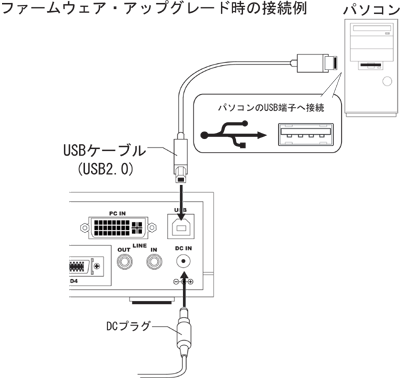 |
||||||||||||||||||||||
| 3.WindowsにXRGB-3が認識され、自動的にドライバのインストールが開始されます。しばらくするとタスクバーに「新しいハードウェアがインストールされ、使用準備ができました。」というバルーンメッセージ が表示されます。 | ||||||||||||||||||||||
| 4.「スタート」ボタン→「(すべての)プログラム」→「XRGB-3」→「Update Tool」→「XRGB-3 Update Tool」の順で、更新プログラムを起動します。 | ||||||||||||||||||||||
| 認識成功画面 | ||||||||||||||||||||||
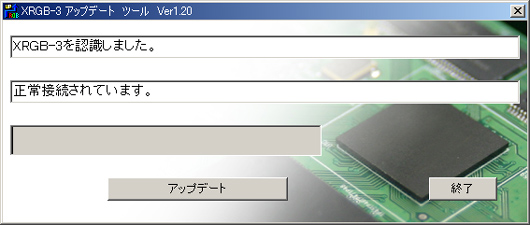 |
||||||||||||||||||||||
| 正常に認識されています。次のステップに進んでください。 | ||||||||||||||||||||||
| 認識失敗画面 | ||||||||||||||||||||||
 |
||||||||||||||||||||||
| XRGB-3の電源が入っていないか、USBドライバが正常にインストールされていません。また、新しいファームウェアの本体に、古いバージョンのアップデートツールを使用すると、認識されない場合があります。もう一度1.に戻って確認して下さい。なお、認識が失敗した場合は、必ず「終了」ボタンをクリックし、「XRGB-3 Update Tool」を再起動して下さい。 | ||||||||||||||||||||||
| 5.「アップデート」のボタンをクリックすると、ファイルを開くダイアログボックスが出ます。 | ||||||||||||||||||||||
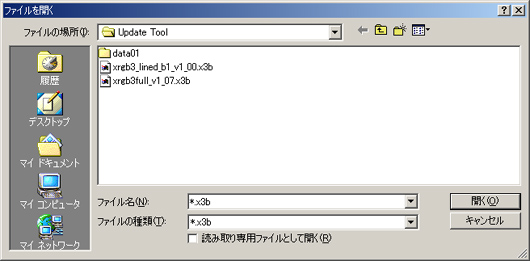 |
||||||||||||||||||||||
| ※表示されるファイル名はバージョンによってそれぞれ異なります。 | ||||||||||||||||||||||
| ※画面はWindows2000です。WindowsXPの場合は若干レイアウトが異なります。 | ||||||||||||||||||||||
| ※拡張子(.x3b)はお使いのパソコンの設定によっては表示されない場合があります。 | ||||||||||||||||||||||
| 6.アップデートファイルは複数あります。ファイル名を参考にしてファイルを選択し、「開く」のボタンをクリックします。 | ||||||||||||||||||||||
| ※xrgb3full_v2_XX.x3b=アップデートファイル | ||||||||||||||||||||||
| ※xrgb3_lined_b1_v1_00.x3b=ラインダブラー&デジタルトランスコーダ用ファイル | ||||||||||||||||||||||
| 7.ファイルを開くと、自動的にアップデートが行われますのでしばらくお待ち下さい。なお、この時にXRGB-3の電源を切ったり、USBケーブルを抜いたりすることは絶対になさらないで下さい。 | ||||||||||||||||||||||
 |
||||||||||||||||||||||
| 進歩状況を示す青のバーが延びきった後も、画面が変わるまでしばらくお待ち下さい。 | ||||||||||||||||||||||
| !!ご注意!! | ||||||||||||||||||||||
| ここからの手順はCPUアップデートの有無で手順が異なります。 | ||||||||||||||||||||||
| ■FPGA等のCPUを含まないアップデートの場合 | ||||||||||||||||||||||
| 8.エラーが発生せず、以下の画面が出現すればアップデート正常終了です。「終了」のボタンをクリックしてXRGB-3 Update Toolを閉じます。その後、XRGB-3の電源をオフにして再起動してください。再起動しないと、アップデートが適応されません。 | ||||||||||||||||||||||
| 再起動後、必ずXRGB-3のリセット(初期化)を行い、工場出荷設定に戻してください。リセット(初期化)を行わない場合は、XRGB-3の動作が不安定になる場合があります。 | ||||||||||||||||||||||
| なお、ファームウェア・アップデート後は必ず、「スクリーンメニュー」->「スペシャル」->「FirmVer」->「FPGA ? Ver」にてバージョンアップされているかをご確認ください。 | ||||||||||||||||||||||
| エラーが発生した場合は、XRGB-3の電源を切らずに、もう一度やり直してください。 | ||||||||||||||||||||||
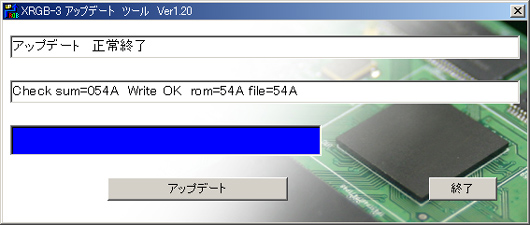 |
||||||||||||||||||||||
| ※Check sumの値は画面と異なる場合があります。 | ||||||||||||||||||||||
|
|
||||||||||||||||||||||
| ■CPUを含むアップデートの場合 | ||||||||||||||||||||||
| 8.エラーが発生せず、以下の画面が出現すればCPUプログラムの転送が終了します。 | ||||||||||||||||||||||
 |
||||||||||||||||||||||
| ※Check sumの値は画面と異なる場合があります。 | ||||||||||||||||||||||
| 9.次に、「マイコン書込み」のボタンをクリックして実際にCPUにプログラムを書き込みます。「マイコン書込み」のボタンをクリックします。 | ||||||||||||||||||||||
 |
||||||||||||||||||||||
| 10.書き込み中は、XRGB-3本体のLEDが点滅します。その後、自動的にXRGB-3の電源がスタンバイになります。なお、パソコンに接続している場合は、書込み中はXRGB-3を再起動するまでスルー映像が映らなくなります。 | ||||||||||||||||||||||
 |
||||||||||||||||||||||
| 11.再起動後、必ずXRGB-3のリセット(初期化)を行い、工場出荷設定に戻してください。リセット(初期化)を行わない場合は、XRGB-3の動作が不安定になる場合があります。 |
||||||||||||||||||||||
| なお、ファームウェア・アップデート後は必ず、「スクリーンメニュー」->「スペシャル」->「FirmVer」->「CPU Ver」にてバージョンアップされているかをご確認ください。 | ||||||||||||||||||||||
| ■ご注意 | ||||||||||||||||||||||
| ※お客様の責任でファームウェア・アップデートが失敗した場合は、有償修理となります。 | ||||||||||||||||||||||
| ※本ソフトウェアならびにファームウェアに関する著作権はマイコンソフト(株)に帰属します。 | ||||||||||||||||||||||
| ※ソフトウェアならびにファームウェアのお客様によるリバース・エンジニアリングならびに改変は、これを禁止いたします。 | ||||||||||||||||||||||
| ※本ソフトウェアならびにファームウェアの公開ならびに添付は、予告なく変更・中止することがあります。マイコンソフト(株)は、これらを原因として発生した損失や損害に対して、一切責任を負わないものとします。 | ||||||||||||||||||||||
| ※本ソフトウェアならびにファームウェアの仕様は、予告なく変更することがあります。 | ||||||||||||||||||||||
| ※本ソフトウェアならびにファームウェアは正常に動作することを前提としていますが、ソフトウェアならびにファームウェアの仕様および不具合により、お客様の想定した利用ができなかったことなどにより発生した損害や損失に対して、マイコンソフト(株)は一切責任を負わないものとします。また、ベータ(評価)版については、一切の保証やサポートは致しかねます。ご了承下さい。 | ||||||||||||||||||||||
| ※本ソフトウェアならびにファームウェアを使用したことにより、また使用できないことにより発生した損害や損失に対して、マイコンソフト(株)は一切責任を負わないものとします。 | ||||||||||||||||||||||